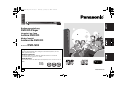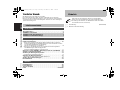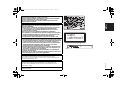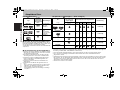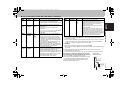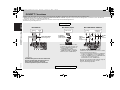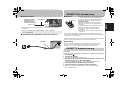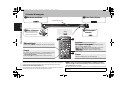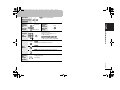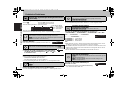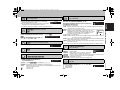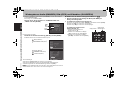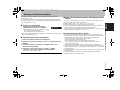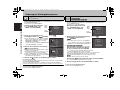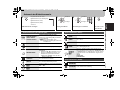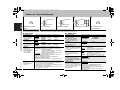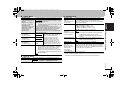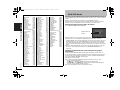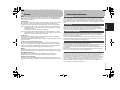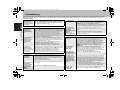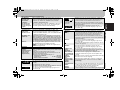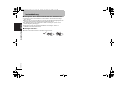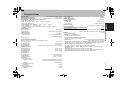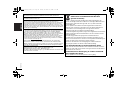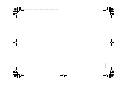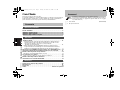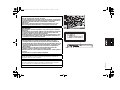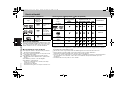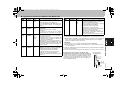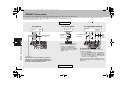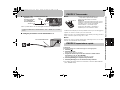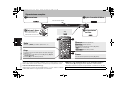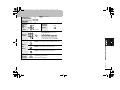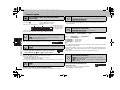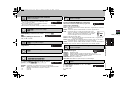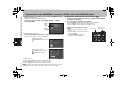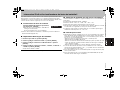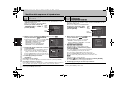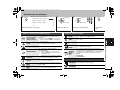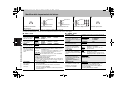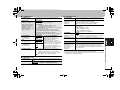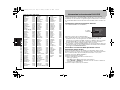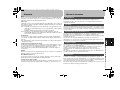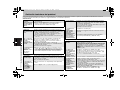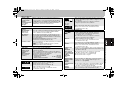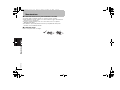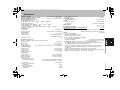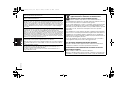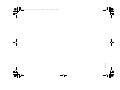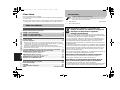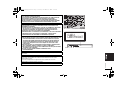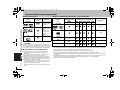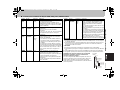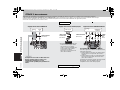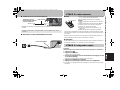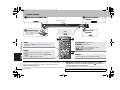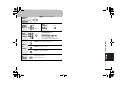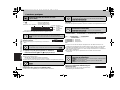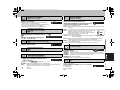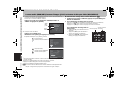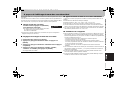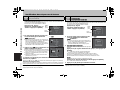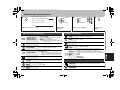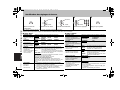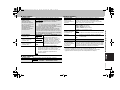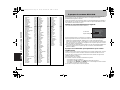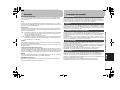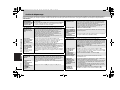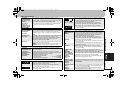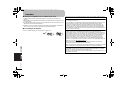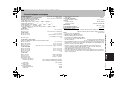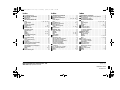Panasonic DVD-S33 Bedienungsanleitung
- Kategorie
- DVD Spieler
- Typ
- Bedienungsanleitung
Dieses Handbuch eignet sich auch für

EG
RQTC0116-1D
Bedienungsanleitung
DVD/CD-Player
Istruzioni per l’uso
Lettore DVD/CD
Mode d’emploi
Lecteur de DVD/CD
Model No. DVD-S33
Regionalcode
Der Player kann DVD-Videodiscs wiedergeben, die mit den Symbolen „2“ oder
„ALL“ gekennzeichnet sind.
Numero regionale
Con questo lettore si possono utilizzare i DVD video marcati con le etichette
contenenti il numero regionale “2” o “ALL”.
Code de zone
Ce lecteur fait la lecture des DVD-Vidéo dont l’étiquette porte le code de zone “2” ou
“ALL”.
Beispiel:
Esempio:
Exemple:
3
5
2
ALL
2
RQTC0116-1D_Cover.fm Page 1 Thursday, January 18, 2007 2:08 PM

2
RQTC0116
Verehrter Kunde
Wir danken Ihnen für den Kauf dieses Produkts.
Diese Anweisungen dienen dazu, das Gerät optimal und sicher zu benutzen.
Bitte lesen Sie diese Bedienungsanleitung vor dem Anschliessen, Inbetriebnehmen
oder Einstellen dieses Gerätes vollständig durch. Bewahren Sie diese Anleitung für
späteres Nachschlagen auf.
Zubehör . . . . . . . . . . . . . . . . . . . . . . . . . . . . . . . . . . . . . . . . . . . . . . . . . . . . 2
Abspielbare Discs . . . . . . . . . . . . . . . . . . . . . . . . . . . . . . . . . . . . . . . . . . . 4
Einfache Wiedergabe . . . . . . . . . . . . . . . . . . . . . . . . . . . . . . . . . . . . . . . . . 8
Praktische Funktionen . . . . . . . . . . . . . . . . . . . . . . . . . . . . . . . . . . . . . . . 10
Anzeige der gegenwärtigen Wiedergabe-Betriebsart/Wiedergabe wiederholen/
Ändern der Wiedergabegeschwindigkeit/Sprung um etwa 30 Sekunden vorwärts/
Sofortwiederholung/Virtueller Surround-Klang/
Anheben des Dialogtons von Spielfilmen . . . . . . . . . . . . . . . . . . . . . . . . . . . . . . . .10
Wechseln der Untertitel/Wechsel der Tonspur/Wahl des Betrachtungswinkels/
Standbilddrehung/Zoom/Übertragungsmodus/
Ändern des Bildmodus/Mildern von Blockrauschen . . . . . . . . . . . . . . . . . . . . . . . .11
Wiedergabe von Audio-(WMA/MP3), Bild-(JPEG) und Videodiscs (DivX/MPEG4)
. . . 12
Anzeige von DivX-Untertiteltext . . . . . . . . . . . . . . . . . . . . . . . . . . . . . . . 13
Änderung der Wiedergabesequenzen . . . . . . . . . . . . . . . . . . . . . . . . . . 14
Programmwiedergabe/Zufallswiedergabe . . . . . . . . . . . . . . . . . . . . . . . . . . . . . . . . .14
Gebrauch der Bildschirmmenüs . . . . . . . . . . . . . . . . . . . . . . . . . . . . . . . 15
Bildschirmmenü 1/Bildschirmmenü 2/Bildschirmmenü 3 . . . . . . . . . . . . . . . . . . . . . .15
Ändern der Player-Einstellungen . . . . . . . . . . . . . . . . . . . . . . . . . . . . . . 16
DivX VOD-Inhalt . . . . . . . . . . . . . . . . . . . . . . . . . . . . . . . . . . . . . . . . . . . . 18
Glossar/Sicherheitsmaßnahmen. . . . . . . . . . . . . . . . . . . . . . . . . . . . . . . 19
Fehlerbehebung . . . . . . . . . . . . . . . . . . . . . . . . . . . . . . . . . . . . . . . . . . . . 20
Instandhaltung . . . . . . . . . . . . . . . . . . . . . . . . . . . . . . . . . . . . . . . . . . . . . 22
Technische Daten . . . . . . . . . . . . . . . . . . . . . . . . . . . . . . . . . . . . . . . . . . . 23
Index . . . . . . . . . . . . . . . . . . . . . . . . . . . . . . . . . . . . . . . . . . . . . . Rückseite
Inhaltsverzeichnis
Erste Schritte
SCHRITT 1 Anschluss . . . . . . . . . . . . . . . . . . . . . . . . . . . . . . . . . .6
SCHRITT 2 Die Fernbedienung . . . . . . . . . . . . . . . . . . . . . . . . . . .7
SCHRITT 3 Schnelleinrichtung . . . . . . . . . . . . . . . . . . . . . . . . . . .7
Betrieb
Referenz
Zubehör
Bitte prüfen Sie das mitgelieferte Zubehör auf Vollständigkeit.
Nutzen Sie folgende in Klammern angegebene Nummern bei der
Bestellung von Ersatzteilen. (Produktnummern Stand Januar 2007.
Diese Nummern können sich ändern.)
∏ 1 Fernbedienung (EUR7631260)
∏ 2 Batterien für die Fernbedienung
Inhaltsverzeichnis/Zubehör
2
RQTC_0116_D_German_1.fm Page 2 Monday, December 25, 2006 4:23 PM

3
RQTC0116
WARNUNG!
DIESES PRODUKT ERZEUGT LASERSTRAHLUNG.
DURCHFÜHRUNG ANDERER VORGÄNGE ALS DER HIER ANGEGEBENEN
KANN ZU GEFÄHRLICHER STRAHLUNG FÜHREN.
REPARATUREN DÜRFEN NUR VON QUALIFIZIERTEM FACHPERSONAL
DURCHGEFÜHRT WERDEN.
WARNUNG:
ZUR REDUZIERUNG DER GEFAHR VON BRAND, ELEKTRISCHEM SCHLAG
UND BESCHÄDIGUNG:
≥DIESES GERÄT SORGFÄLTIG VOR NÄSSE, FEUCHTIGKEIT, SPRITZ- UND
TROPFWASSER ZU SCHÜTZEN; BLUMENVASEN UND ANDERE MIT
FLÜSSIGKEITEN GEFÜLLTE BEHÄLTER DÜRFEN NICHT AUF DIESES
GERÄT GESTELLT WERDEN.
≥AUSSCHLIESSLICH DAS EMPFOHLENE ZUBEHÖR VERWENDEN.
≥AUF KEINEN FALL DIE ABDECKUNG (ODER RÜCKWAND) ABSCHRAUBEN;
IM GERÄTEINNEREN BEFINDEN SICH KEINE TEILE; DIE VOM BENUTZER
GEWARTET WERDEN KÖNNEN. REPARATURARBEITEN SIND
GRUNDSÄTZLICH DEM KUNDENDIENSTPERSONAL ZU ÜBERLASSEN.
WARNUNG!
≥
UM AUSREICHENDE BELÜFTUNG ZU GEWÄHRLEISTEN, DARF DIESES GERÄT
NICHT IN EINEM BÜCHERREGAL, EINBAUSCHRANK ODER EINEM SONSTIGEN
ENGEN RAUM INSTALLIERT ODER AUFGESTELLT WERDEN. SORGEN SIE
DAFÜR, DASS DER BELÜFTUNGSZUSTAND NICHT DURCH VORHÄNGE ODER
ANDERE MATERIALIEN BEHINDERT WIRD, UM STROMSCHLAG- ODER
FEUERGEFAHR DURCH ÜBERHITZUNG ZU VERMEIDEN.
≥ACHTEN SIE DARAUF, DIE ENTLÜFTUNGSSCHLITZE DES GERÄTES NICHT
DURCH GEGENSTÄNDE AUS PAPIER ODER STOFF ZU BLOCKIEREN, Z.B.
ZEITUNGEN, TISCHDECKEN UND VORHÄNGE.
≥STELLEN SIE KEINE QUELLEN OFFENER FLAMMEN, Z.B. BRENNENDE
KERZEN, AUF DAS GERÄT.
≥BEACHTEN SIE BEI DER ENTSORGUNG VERBRAUCHTER BATTERIEN DIE
EINSCHLÄGIGEN UMWELTSCHUTZBESTIMMUNGEN.
Dieses Gerät kann beim Betrieb Hochfrequenzstörungen auffangen, die von einem
in der Nähe verwendeten Handy verursacht werden. Falls eine solche
Störbeeinflussung festgestellt wird, sollte das Handy in größerer Entfernung von
diesem Gerät betrieben werden.
Das Gerät sollte in der Nähe einer Netzsteckdose so aufgestellt werden, dass im Stö-
rungsfall jederzeit ein unbehinderter Zugang zum Netzstecker gewährleistet ist.
Ein unbehinderter Zugang zum Netzstecker muss stets gewährleistet sein.
Um dieses Gerät vollständig vom Netz zu trennen, den Netzstecker aus der
Netzsteckdose ziehen.
DIESES GERÄT IST FÜR DEN BETRIEB IN LÄNDERN MIT GEMÄSSIGTEM
KLIMA BESTIMMT.
CLASS 1
LASER PRODUCT
(Im Inneren des Gerätes)
3
RQTC_0116_D_German_1.fm Page 3 Monday, December 25, 2006 4:23 PM

4
RQTC0116
Abspielbare Discs
Handelsübliche Discs
∫
Nicht mit diesem Gerät abspielbare Discs
Blu-ray, HD DVD, DVD-Audio, DVD-RAM, Version 1.0 von
DVD-RW, DVD-ROM, CD-ROM, CDV, CD-G, SACD, Photo
CD und “Chaoji VCD”, auf dem Markt verfügbar,
einschließlich CVD, DVCD und SVCD, die nicht IEC62107
entsprechen.
∫ Vorsichtshinweise für die Handhabung
≥ Befestigen Sie keinerlei Etiketten oder Aufkleber an Discs
(Dies kann ein Verwellen der Disc verursachen, wodurch
sie unbrauchbar gemacht wird).
≥ Beschriften Sie die Etikettenseite einer Disc nicht mit
einem Kugelschreiber oder anderen Schreibutensilien.
≥ Verwenden Sie keine Schallplatten-Reinigungssprays,
Benzol, Farbverdünner, Antistatikflüssigkeiten oder
andere Lösungsmittel.
≥ Verwenden Sie keine kratzfesten Schutzhüllen oder
Abdeckungen.
≥ Vermeiden Sie den Einsatz der folgenden Arten von
Discs:
–Discs, auf denen sich Klebstoffreste von abgezogenen
Aufklebern oder Etiketten befinden (Leih-Discs usw.).
–Stark verwellte oder gesprungene Discs.
–Unregelmäßig geformte (z.B. herzförmige, achteckige
usw.) Discs.
Disc In den
vorliegenden
Anweisungen
gekennzeichnet
durch
Bemerkungen
Logo
DVD-Video
[DVD-V]
Hochqualitative
Film- und
Musikdiscs
Video CD
[VCD]
Musikdiscs mit
Video
Einschließlich
SVCD (entspricht
IEC62107)
CD
[CD]
Musikdiscs
Bespielte Discs (≤:Verfügbar, —:Nicht verfügbar)
≥ Je nach Disc-Typ, Zustand der Aufzeichnung, Aufzeichnungsverfahren und Erstellungsart der Dateien kann es
vorkommen, dass nicht alle oben aufgelisteten Discs mit diesem Gerät abgespielt werden können (➜ 5, Tipps zur
Herstellung von WMA, MP3, JPEG, MPEG4- und DivX-Discs).
§1
Dieses Gerät kann CD-R/RW abspielen, die im Format CD-DA oder Video CD aufgenommen wurden.
§2
Discs, die unter Verwendung des DVD-Videoformats auf DVD-Recordern oder DVD-Videokameras
aufgenommen wurden.
§3
Aufnahmen mit einem anderen Format als DVD-Video, daher können einige Funktionen nicht verwendet werden.
§4
Ein Verfahren, das eine Wiedergabe mit kompatiblen Geräten ermöglicht. Wenn Sie auf diesem Gerät eine Disc
abspielen möchten, die mit „Notwendig“ gekennzeichnet ist, muss diese zuerst auf dem Gerät, auf dem sie
aufgenommen wurde, finalisiert werden.
§5
Sie können auch die Session schließen.
Disc
Über einen DVD-
Recorder usw.
aufgenommen
Über einen PC usw. aufgenommen
Finalisierung
§4
Logo [DVD-V]
§2
[WMA] [MP3] [JPEG] [MPEG4] [DivX]
DVD-R/RW
≤ — ≤≤ ≤ ≤
Notwendig
DVD-R DL
≤
—
—— — —
Notwendig
iR/iRW
(≤)
§3
—
—— — —
Notwendig
—
iR DL
(≤)
§3
—
—— — —
Notwendig
—
CD-R/RW
§1
—
≤≤ ≤ ≤ ≤
Notwendig
§5
—
Abspielbare Discs
4
RQTC_0116_1D_German.fm Page 4 Thursday, January 18, 2007 4:01 PM

5
RQTC0116
∫
Tipps zur Herstellung von WMA, MP3, JPEG, MPEG4- und DivX-Discs
§1
CD-R/RW
≥ Discs müssen der Norm ISO9660 Level 1 oder 2 entsprechen (mit Ausnahme
erweiterter Formate).
≥ Dieses Gerät ist mit Multisession kompatibel, sind jedoch viele Sessions vorhanden,
vergeht mehr Zeit bis zum Start der Wiedergabe. Halten Sie daher die Zahl der
Sessions so gering wie möglich, um dies zu vermeiden.
§2
DVD-R/RW
≥ Discs müssen UDF 2.0 entsprechen (UDF 1.02/ISO9660).
≥ Dieses Gerät ist nicht mit Multisession kompatibel. Es wird nur die Standard-Sitzung
abgespielt.
≥ Die Darstellungsreihenfolge des Bildschirmmenüs kann von der Anzeige des
Computerbildschirms abweichen.
≥
Das Gerät kann keine Dateien abspielen, die im „packet write“-Modus aufgenommen worden sind.
Benennung von Ordnern und Dateien (Dieses Gerät
behandelt Dateien als Inhalt und Ordner als Gruppen.)
Versehen Sie Ordner- und Dateinamen bei der
Aufzeichnung mit Präfix-Nummern. Die Nummern sollten
eine einheitliche Anzahl von Ziffern enthalten und die
gewünschte Wiedergabereihenfolge einhalten (dies
funktioniert hin und wieder nicht).
Format Disc
Erweiterung
Referenz
[WMA]
CD-R/RW
§1
„.WMA“
„.wma“
≥ Sie können keine kopiergeschützten WMA-
Dateien abspielen.
≥
Dieses Gerät ist nicht mit Multiple Bit Rate
kompatibel (MBR: eine Datei mit demselben Inhalt,
die in verschiedenen Bit-Raten codiert wurde).
[MP3]
DVD-R/RW
§2
CD-R/RW
§1
„.MP3“
„.mp3“
≥ Abtastfrequenz:
DVD-R/RW
:
11,02, 12, 22,05, 24, 44,1 und 48 kHz
CD-R/RW:
8, 11,02, 12, 16, 22,05, 24, 32, 44,1 und 48 kHz
≥ Dieser Player ist nicht mit ID3-Tags
kompatibel.
[JPEG]
DVD-R/RW
§2
CD-R/RW
§1
„.JPG“
„.jpg“
„.JPEG“
„.jpeg“
≥ JPEG-Dateien, die mit einer Digitalkamera
aufgenommen wurden, die der Norm DCF
Version 1.0 entspricht, werden angezeigt.
–Möglicherweise werden Dateien, die unter
Verwendung von Bildbearbeitungssoftware
verändert, editiert oder gespeichert wurden,
nicht angezeigt.
≥ Dieses Gerät ist nicht geeignet zur Anzeige
von Laufbildern, MOTION JPEG und
ähnlichen Formaten sowie von Standbildern
eines anderen Formats als JPEG (z.B. TIFF)
oder zur Wiedergabe von Bildern mit
eingefügtem Tonmaterial.
[MPEG4]
DVD-R/RW
§2
CD-R/RW
§1
„.ASF”
„.asf”
≥ Sie können mit diesem Gerät MPEG4-Daten
[entsprechend den SD VIDEO-Spezifikationen
(ASF-Norm)/MPEG4 (Simple Profile)
Videosystem/G.726 Audiosystem] abspielen,
die mit den Panasonic SD Multi Cameras oder
DVD-Videorecordern aufgenommen wurden.
≥ Das Aufnahmedatum kann sich vom
tatsächlichen Datum unterscheiden.
Format Disc
Erweiterung
Referenz
[DivX]
DVD-R/RW
§2
CD-R/RW
§1
„.DIVX“
„.divx“
„.AVI“
„.avi“
≥
Spielt alle Versionen von DivX-Video
(einschließlich DivX
®
6) [DivX-Videosystem/MP3,
Dolby Digital und MPEG-Audiosystem] mit
Standardwiedergabe von DivX
®
-Mediendateien ab.
Mit DivX Ultra hinzugekommene Funktionen
werden nicht unterstützt.
≥ GMC (Global Motion Compensation) wird
nicht unterstützt.
≥
DivX Dateien, die größer als 2 GB sind und
keinen Index haben, werden auf diesem Gerät
möglicherweise nicht richtig wiedergegeben.
≥ Dieses Gerät unterstützt alle Auflösungen bis
maximal 720
k480 (NTSC)/720 k576 (PAL).
≥ Sie können auf diesem Gerät bis zu acht
Arten Audio und Untertitel auswählen.
002 group
001
001 group
001 track.mp3
002 track.mp3
003 track.mp3
003 group
001 track.mp3
002 track.mp3
003 track.mp3
001 track.mp3
002 track.mp3
003 track.mp3
004 track.mp3
Beispiel: MP3
Stammverzeichnis
Abspielbare Discs
5
RQTC_0116_D_German_1.fm Page 5 Monday, December 25, 2006 4:23 PM

6
RQTC0116
SCHRITT 1 Anschluss
≥ Stellen Sie das Gerät nicht auf einen Verstärker oder andere Geräte, die Wärme entwickeln. Das Gerät kann durch Hitze beschädigt werden.
≥ Stellen Sie den Anschluss an das Fernsehgerät nicht über einen Videorecorder her. Aufgrund von Kopierschutzvorrichtungen kann es vorkommen, dass das Bild nicht
einwandfrei auf dem Fernsehbildschirm angezeigt wird.
≥ Schalten Sie alle Geräte vor dem Anschließen aus, und lesen Sie die entsprechenden Bedienungshinweise.
≥ Verbinden Sie gleichfarbige Buchsen.
AV
SCART (AV) IN
AUDIO IN
R L
COMPONENT
VIDEO IN
AUDIO IN
R L
VIDEO
IN
Audio-/Videokabel
(Nicht mitgeliefert)
Mit VIDEO IN
Mit COMPONENT VIDEO IN
Videokabel
(Nicht
mitgeliefert)
Für Stereoklang können Sie das Audiokabel
mit den 2-Kanal-Audio-Eingangsbuchsen
eines Analogverstärkers oder einer
anderen Systemkomponente verbinden.
Audio-/
Videokabel
(Nicht
mitgeliefert)
Wird nicht benutzt.
Fernsehgerät
Rückseite des DVD-Spielers
So geben Sie Videomaterial mit
verbinden Sie das Gerät mit einem Fernseher, dermit
Progressivabtastung kompatibel ist.
1 Stellen Sie für die Komponentenbuchsen „VIDEO OUT-
SCART“ auf „VIDEO/YPbPr“. (
➜
16, „VIDEO“-Menü).
2
Stellen Sie „VIDEO OUT (I/P)“ auf „PROGRESSIVE“,
und befolgen Sie die Anweisungen im
Bildschirmmenü (
➜
16,
„
VIDEO
“
-Menü).
Panasonic-Fernsehgeräte mit 625 (576)/50i · 50p, 525
(480)/60i . 60p-Eingangsbuchsen sind mit
Progressivabtastung kompatibel.
Mit SCART (AV) IN
21-poliges
SCART Kabel
(Nicht mitgeliefert)
≥ Wenn Ihr Fernsehgerät mit S-Video,
kompatibel ist, stellen Sie für die AV-
Buchsen
„
VIDEO OUT-SCART” auf
“S-VIDEO/YPbPr”, und bei
Kompatibilität mit RGB stellen Sie
„
VIDEO OUTSCART
“
auf
„
RGB/NO
OUTPUT
“
(➜ 16, „
VIDEO
“
-Menü
).
SCHRITT 1 Anschluss
6
RQTC_0116_1D_German.fm Page 6 Thursday, January 18, 2007 1:59 PM

7
RQTC0116
∫ Mehrkanal-Klang
≥ Sie können keine DTS Digital Surround-Decoder verwenden, die nicht für DVD
geeignet sind.
∫ Schließen Sie das Netzkabel erst ganz zum Schluss an
Ändern Sie „PCM OUTPUT“, „DOLBY DIGITAL“, „DTS“ und „MPEG“
(➜ 17, „AUDIO“-Menü).
COAXIAL IN
Verstärker mit einem
eingebauten Decoder
oder einer Decoder-
Verstärker-Kombination
Koaxialkabel
Rückseite des DVD-Spielers
Netzkabel
SCHRITT 2 Die Fernbedienung
Vorbereitung
Schalten Sie das Fernsehgerät ein, und wählen Sie den richtigen Videoeingang aus.
1 Drücken Sie [Í].
2 Drücken Sie [SETUP].
Der Bildschirm QUICK SETUP wird angezeigt.
3 Befolgen Sie die Anweisungen auf dem Bildschirm, und nehmen Sie
die Einstellungen mit [3 4] und [ENTER] vor.
≥ Drücken Sie [RETURN], um zum vorherigen Bildschirm zurückzukehren.
4 Drücken [ENTER], um die Einstellung zu beenden.
5 Zum Verlassen des Setup-Menüs drücken Sie [SETUP].
≥ Zur späteren Änderung dieser Einstellungen wählen Sie „QUICK SETUP“
(➜ 17, „OTHERS“-Menü).
∫ Batterien
≥ Legen Sie die Batterien so ein, dass die Pole (i und
j) mit denen der Fernbedienung übereinstimmen.
≥ Verwenden Sie keine wiederaufladbaren Batterien.
≥ Verbrauchte Batterien sachgerecht entsorgen.
Vermeiden Sie es:
≥ alte und neue Batterien gemeinsam einzulegen;
≥ Batterien verschiedener Sorten gemeinsam zu
benutzen;
≥ Batterien Hitze oder offenen Flammen auszusetzen;
≥ Batterien zu zerlegen oder kurzzuschließen;
≥ zu versuchen, Alkali- oder Manganbatterien
aufzuladen;
≥ Batterien mit teilweise abgelöster Ummantelung zu
verwenden.
Unsachgemäße Handhabung von Batterien kann zum Auslaufen von Elektrolyt
führen, was eine Beschädigung von Gegenständen durch Kontakt mit der Flüssigkeit
sowie Brand zur Folge haben kann.
Nehmen Sie die Batterien heraus, wenn die Fernbedienung längere Zeit nicht benutzt
werden soll. Lagern Sie die Batterien an einem kühlen, dunklen Ort.
∫ Benutzung
Richten Sie die Fernbedienung auf den Fernbedienungssensor (➜ 8), wobei
Hindernisse auf dem Übertragungsweg zu vermeiden sind und ein maximaler
Abstand von 7 m von der Vorderseite des Gerätes aus einzuhalten ist.
SCHRITT 3 Schnelleinrichtung
R6/LR6, AA
SCHRITT 1 Anschluss/SCHRITT 2 Die Fernbedienung/SCHRITT 3/Schnelleinrichtung
7
RQTC_0116_1D_German.fm Page 7 Thursday, January 18, 2007 1:59 PM

8
RQTC0116
Einfache Wiedergabe
Bereitschafts-/Ein-Schalter (Í/I)
Drücken Sie diesen Schalter, um das Gerät aus dem Bereitschaftsmodus einzuschalten
und umgekehrt. Auch im Bereitschaftsmodus verbraucht das Gerät etwas Strom.
Bereitschafts-/Einschaltanzeige (Í)
Wenn das Gerät an eine Netzsteckdose angeschlossen ist, leuchtet diese Anzeige im
Bereitschaftsmodus und erlischt beim Einschalten des Gerätes.
[Hinweis]
≥DIE DISC DREHT SICH WEITER, WÄHREND MENÜS ANGEZEIGT WERDEN.
Drücken Sie [∫] nach beendeter Einstellung, um den Laufwerkmotor und den
Fernsehbildschirm zu schonen.
≥
Die Gesamtanzahl der Titel wird möglicherweise bei
i
R/
i
RW nicht korrekt angezeigt.
Stopp
1Gerät einschalten.
2Disc-Fach öffnen.
3Disc einlegen.
4Wiedergabe
starten.
Fernbedienungssensor
≥
Legen Sie doppelseitige Discs so ein,
dass die Beschriftung der Seite, die Sie
abspielen möchten, nach oben zeigt.
Überspringen
≥ Drücken Sie [:9], um Kapitel, Titel usw. zu überspringen.
Stopp
Eine Position ist gespeichert, wenn „!“ auf dem Display erscheint.
≥ Drücken Sie [1] (PLAY), um die Wiedergabe fortzusetzen.
(Wiedergabe fortsetzen)
≥ Drücken Sie [∫], um die gespeicherte Position zu löschen.
Suchlauf (während der Wiedergabe)
Zeitlupenwiedergabe (im Pausenzustand)
≥ Bis zu 5 Geschwindigkeitsstufen
≥ Drücken Sie [1] (PLAY), um die Wiedergabe fortzusetzen.
≥ [VCD] Zeitlupenwiedergabe: nur in Vorwärtsrichtung.
≥ [MPEG4] [DivX] Zeitlupenwiedergabe: Funktioniert nicht.
Pause
≥ Drücken Sie [1] (PLAY), um die Wiedergabe
Falls ein Problem auftritt, schlagen Sie bitte im Abschnitt „Fehlerbehebung“ nach
(➜ 20, 21).
Einfache Wiedergabe
8
RQTC_0116_D_German_1.fm Page 8 Monday, December 25, 2006 4:23 PM

9
RQTC0116
Einzelbild-
Weiterschaltung
(im Pausenzustand)
[DVD-V]
[VCD]
≥ [VCD] nur in Vorwärtsrichtung
Wahl von
Einträgen
des
Bildschir
mmenüs
Zurückkeh
ren zur
vorherigen
Bildschirm
anzeige
Eingabe
von
Zahlen
[DVD-V]
[VCD] [CD]
Beispiel – zur Auswahl von 12:
[S10] ➜ [1] ➜ [2]
[WMA] [MP3] [JPEG] [MPEG4] [DivX]
Beispiel – zur Auswahl von 123:
[S10] ➜ [1] ➜ [2] ➜ [3] ➜ [ENTER]
Disc-
Menü
[DVD-V]
Anzeigen des Hauptmenüs einer Disc.
[DVD-V]
Anzeigen eines Disc-Menüs.
[VCD] mit Wiedergabesteuerung (➜ 19, Glossar)
Anzeigen eines Disc-Menüs.
Display
des
Haupt-
gerätes
Nummernanzeige
:;
Zeitanzeige
ENTER
ENTER
Auswählen
Bestäti
g
en
RETURN
123
456
789
0
10
ENTER
TOP MENU
MENU
RETURN
FL SELECT
Einfache Wiedergabe
9
RQTC_0116_1D_German.fm Page 9 Thursday, January 18, 2007 1:59 PM

10
RQTC0116
Praktische Funktionen
Drücken Sie [QUICK OSD].
≥ Zum Verlassen der Bildschirmanzeige drücken Sie [QUICK OSD] noch einmal.
Drücken Sie zur Auswahl eines zu wiederholenden
Elements [REPEAT].
≥
Um abzubrechen drücken Sie [REPEAT] und wählen „OFF“ aus.
1 Drücken Sie [PLAY SPEED] während der Wiedergabe.
2 Drücken Sie [3 4] zur Erhöhung oder Verringerung
der Wiedergabegeschwindigkeit von „k0.6“ auf „k1.4”
in Schritten von 0,1.
≥ Drücken Sie [1] (PLAY), um zur normalen Wiedergabe zurückzukehren.
≥ Nach Änderung der Geschwindigkeit funktioniert
– ADVANCED SURROUND (➜ rechts) nicht.
– Die digitale Audioausgabe wechselt zu PCM 2ch.
≥ Je nach Aufzeichnungsart kann diese Funktion u. U. nicht ausgeführt werden.
Diese Funktion ist besonders praktisch, wenn Sie beispielsweise Werbung überspringen möchten.
Drücken Sie [MANUAL SKIP] während der Wiedergabe.
≥ Je nach Wiedergabe-Position kann diese Funktion u. U. nicht ausgeführt werden.
Drücken Sie [QUICK REPLAY], um etwa 10 Sekunden zurückzuspringen.
≥ Je nach Aufzeichnungsart kann diese Funktion u. U. nicht ausgeführt werden.
Drücken Sie [ADVANCED SURROUND] zur Auswahl von
„A.SURROUND 1“, „A.SURROUND 2“, „A.SURROUND 3“ oder „OFF“.
OFF-----) A.SURROUND 1-----) A.SURROUND 2
^--------------------A.SURROUND 3 (-----------------b
A.SURROUND 1: Leichter Effekt
A.SURROUND 2: Mittlerer Effekt
A.SURROUND 3: Starker Effekt
OFF
≥ Beim Abspielen von Discs, die mit Surround-Sound aufgenommen wurden, scheint
der Klang von Lautsprechern rechts und links von Ihnen zu kommen.
≥ Die optimale Sitzposition entspricht dem 3- bis 4-fachen des Abstands zwischen den
beiden vorderen Lautsprechern bzw. der Breite des Fernsehgeräts, falls Sie dessen
Lautsprecher benutzen.
≥ Nicht in Kombination mit Surround-Effekten anderer Geräte einsetzen.
Anheben des Dialogtons von Spielfilmen
Drücken Sie [DIALOGUE ENHANCER] zur
Auswahl von „ON“.
≥ Um abzubrechen drücken Sie [DIALOGUE ENHANCER]
noch einmal und wählen „OFF“ aus.
Anzeige der gegenwärtigen Wiedergabe-Betriebsart
(Quick OSD)
Wiedergabe wiederholen
(Nur wenn die verstrichene Spielzeit angezeigt werden kann.
[JPEG]: Auch wenn keine Anzeige der verstrichenen Spielzeit vorhanden
ist, kann die Funktion verwendet werden.)
Ändern der Wiedergabegeschwindigkeit
(Nur wenn die verstrichene Spielzeit angezeigt werden kann) [DVD-V]
Sprung um etwa 30 Sekunden vorwärts
[DVD-V]
T 1 TIME
0 : 05
Beispiel: [CD]
Laufende Wiedergabenummer
Drücken Sie
[34]
, um zwischen Anzeige
der Restzeit und Anzeige der verstrichenen
Spielzeit umzuschalten.
Wiedergabe-Modus
– – –: Normale Wiedergabe
PGM: Programmwiedergabe
RND: Zufallswiedergabe
Wiedergabe-Betriebsart
Aktuelle Position
REPEAT
CHAP.
Beispiel:
[DVD-V]
PLAY SPEED
x 1.1
Sofortwiederholung
(Nur wenn die verstrichene Spielzeit angezeigt werden kann)
[DVD-V] [VCD] [CD] [WMA] [MP3]
Virtueller Surround-Klang
(ADVANCED SURROUND)
[DVD-V] [VCD] [CD] [WMA] [MP3] (Nur 2 Kanäle oder mehr)
Anheben des Dialogtons von Spielfilmen
(DIALOGUE ENHANCER)
[DVD-V] (Dolby Digital, DTS, MPEG, mindestens 3 Kanäle, Dialogton auf
Mittelkanal aufgezeichnet)
[DivX] (Dolby Digital, MPEG, mindestens 3 Kanäle, Dialogton auf
Mittelkanal aufgezeichnet)
QUICK REPLAY
ADVANCED
SURROUND
A.SURROUND1
DIALOGUE ENHANCER
ON
Praktische Funktionen
10
RQTC_0116_D_German_1.fm Page 10 Monday, December 25, 2006 4:23 PM

11
RQTC0116
Drücken Sie [SUBTITLE] zur Auswahl der Untertitelsprache.
≥ Um die Untertitel zu löschen, drücken Sie [SUBTITLE]
mehrmals zur Auswahl von „OFF“.
≥
Bei
i
R/
i
RW wird möglicherweise eine Nummer für Untertitel
angezeigt, die nicht auf dem Bildschirm erscheinen.
≥ Je nach Disc kann diese Funktion u. U. nicht ausgeführt werden.
[DVD-V] [DivX]
Drücken Sie [AUDIO] zur Auswahl der Tonspur.
[VCD]
Drücken Sie [AUDIO] zur Auswahl von
„L“, „R“, „LiR“ oder „L R“.
Drücken Sie [ANGLE/PAGE] zur Auswahl des Winkels.
Drücken Sie während der Pause [ANGLE/PAGE], um das Standbild zu drehen.
1 [JPEG] Drücken Sie [;].
2 Press [ZOOM] zur Auswahl des
Zoomverhältnisses.
NORMAL-) AUTO ([DVD-V] [VCD] ausschließlich)-) k2 -) k4
^---------------------------------------------------------------------------------------------------------b
NORMAL: Dargestellt in der für die Aufnahme verwendeten Größe.
AUTO: Automatisches Einzoomen und Anpassung der Bildgröße bei oberen und
unteren schwarzen Streifen.
k2: 2-facher Zoom
k4: 4-facher Zoom
Wenn „VIDEO OUT (I/P)“ auf „PROGRESSIVE“ eingestellt ist (➜ 16, „VIDEO“-Menü)
Drücken Sie [TRANSFER MODE], um die
Konvertierungsmethode für Progressivabtastung
dem Material anzupassen.
Bei Wiedergabe von PAL-Discs
AUTO: Erkennt automatisch den Inhalt des Film- und Videomaterials und führt eine
entsprechende Konvertierung durch.
VIDEO:
Wählen Sie diese Einstellung, wenn AUTO verwendet wird und der Inhalt verzerrt ist.
FILM: Wählen Sie diese Einstellung, wenn die Konturen des
Filminhalts bei Auswahl von AUTO unscharf oder verzerrt
sind. Wenn der Videoinhalt wie in der Abbildung rechts
dargestellt verzerrt ist, wählen Sie AUTO aus.
Bei Wiedergabe von NTSC-Discs
AUTO1 (normal): Erkennt automatisch den Inhalt des Film-und Videomaterials und führt
eine entsprechende Konvertierung durch.
AUTO2: Wie AUTO1, erkennt jedoch automatisch Inhalte mit unterschiedlichen Frame-
Raten und konvertiert diese entsprechend.
VIDEO: Wählen Sie diese Einstellung, wenn AUTO1 und AUTO2 verwendet wird und
der Inhalt verzerrt ist.
≥ Sobald das Fach geöffnet wird, kehrt die Einstellung zu AUTO oder AUTO1 zurück.
Drücken Sie [PICTURE MODE] zur Auswahl der Bildqualität.
NORMAL: Normale Bilder
CINEMA1: Bilder werden weicher produziert, und Details
in dunklen Szenen werden hervorgehoben.
CINEMA2:
Liefert ein schärferes Bild und verbessert die Detailwiedergabe in dunklen Szenen.
DYNAMIC: Verbessert den Kontrast für besonders gute Bilder.
ANIMATION: Für Animation geeignet.
SOFT SKIN: Die Haut von Personen wird weicher dargestellt.
Blockrauschen und Flecken, die bei kontrastierenden Bereichen des Bildes erscheinen, werden vermindert.
Drücken Sie [DNR] zur Auswahl von „1“, „2“, „3“ oder „OFF“.
1: Leichter Effekt
2: Mittlerer Effekt
3: Starker Effekt
OFF
Wechseln der Untertitel
Discs mit Untertiteln
Wechsel der Tonspur
[DVD-V] [DivX] bei mehreren Tonspuren
[VCD]
Wahl des Betrachtungswinkels
[DVD-V] bei mehreren Betrachtungswinkeln
Standbilddrehung
[JPEG]
Zoom
[DVD-V] [VCD] [JPEG] [MPEG4] [DivX]
SUBTITLE
1: ENG
Beispiel: [DVD-V]
AUDIO
1: MP3 160kbps 44.1kHz 2ch
Beispiel: [DivX]
ANGLE/PAGE
1
ANGLE/PAGE
ZOOM
NORMAL
Übertragungsmodus
Discs mit Bildern
Ändern des Bildmodus
Discs mit Bildern
Mildern von Blockrauschen
Kinofilm
TRANSFER
MODE
AUTO
PICTURE
MODE
NORMAL
DNR
1
Praktische Funktionen
11
RQTC_0116_D_German_1.fm Page 11 Monday, December 25, 2006 4:23 PM

12
RQTC0116
Wiedergabe von Audio-(WMA/MP3), Bild-(JPEG) und Videodiscs (DivX/MPEG4)
1 Nur Discs mit Inhalten sowohl im Video-(DivX/MPEG4) als auch einem anderen
Format (WMA/MP3/JPEG)
Bei Anzeige von „PLAYBACK MENU“
Drücken Sie [3 4] zur Auswahl von „AUDIO/PICTURE“ oder
„VIDEO“ und dann [ENTER].
2
Bei Anzeige des Menüs
Drücken Sie zur Auswahl eines Eintrags
[3421]
und dann [ENTER].
≥ Wiederholen Sie diesen Schritt bei mehreren Layern.
§
Diese Anleitung behandelt Dateien als Inhalt und Ordner als Gruppen.
≥ Drücken Sie [ANGLE/PAGE], um seitenweise vorzuspringen.
≥ Drücken Sie [RETURN], um zum vorherigen Bildschirm zurückzuspringen.
≥ Zum Anzeigen/Verlassen der Bildschirmanzeige drücken Sie [MENU].
[DivX] Wegen der Aufnahmemethode auf den Discs ist der Videoinhalt verzerrt. Dieses
Gerät kann diese Art von Discs nicht normal wiedergeben.
∫ Wählen Sie das Bild im Piktogramm-Menü aus [JPEG]
1 Drücken Sie während der Anzeige der Bilder [TOP MENU] zur
Anzeige der Piktogramme.
2 So wählen Sie ein Bild in einer Gruppe aus
Drücken Sie zur Auswahl eines Bildes [3421], und drücken Sie dann [ENTER].
≥ Drücken Sie [9], um seitenweise vorzuspringen.
≥ Drücken Sie [:], um seitenweise zurückzuspringen.
So wählen Sie ein Bild in einer
anderen Gruppe aus
1 Drücken Sie zur Auswahl eines
Gruppennamens [3].
2 Drücken Sie zur Auswahl einer Gruppe
[2 1], und drücken Sie dann [ENTER].
3 Drücken Sie zur Auswahl eines Bildes
[3421], und drücken Sie dann [ENTER].
PLAYBACK MENU
AUDIO / PICTURE
VIDEO
DivX/
MPEG4
WMA/
MP3/
JPEG
ROOT
01 Classics
02 Jazz
03 Pops
04 Latin
05 Cinema
06 Sports
07 Others
08 DivX
Soccer
Baseball
DATA-DISC
:Gruppe (Ordner)
§
:DivX/MPEG4 Inhalt (Datei)
§
ROOT
01 Classics
02 Jazz
03 Pops
04 Latin
05 Cinema
06 Sports
07 Others
Formura one
Starperson
Baseball
Lady
Life
Jupiter
Soccer
ROOT
Formura one
DATA-DISC
:Gruppe (Ordner)
§
:JPEG Inhalt (Datei)
§
:WMA/MP3 Inhalt (Datei)
§
NO.4 G 1/ 2 : C 1/ 9
Gruppenname
Gruppen-und
Inhaltsnummer
Wiedergabe von Audio-(WMA/MP3), Bild-(JPEG) und Videodiscs (DivX/MPEG4)
12
RQTC_0116_D_German_1.fm Page 12 Monday, December 25, 2006 4:23 PM

13
RQTC0116
Anzeige von DivX-Untertiteltext
Der auf DivX-Videodiscs aufgezeichnete Untertiteltext kann mit diesem Gerät
wiedergegeben werden.
Diese Funktion steht nicht in Beziehung zu den DivX-Standardangaben und verfügt
über keine festgelegte Norm. Je nach Erstellungsmethode der Datei funktionieren die
folgenden Funktionen u.U. nicht.
∫ Anzeige von Untertiteltext
Drücken Sie während der Wiedergabe
[SUBTITLE] zur Auswahl von „TEXT ON“.
≥DivX-Videodateien, für die nicht „TEXT ON“ angezeigt
wird, enthalten keinen Untertiteltext.
Untertiteltext kann nicht angezeigt werden.
≥ Wenn der Untertiteltext nicht richtig angezeigt wird, versuchen Sie eine Änderung der
Spracheneinstellung (➜ unten).
∫ Spracheinstellung für Untertiteltext
1 Drücken Sie [SETUP] während der Wiedergabe.
2 Drücken Sie [34] zur Auswahl von „DISC“, und drücken Sie dann
[ENTER].
3 Drücken Sie [34] zur Auswahl von „SUBTITLE TEXT“, und
drücken Sie dann [ENTER].
4 Drücken Sie [34] zur Auswahl von „LATIN1“, „LATIN2“,
„CYRILLIC“ oder „LATIN5“. Drücken Sie dann [ENTER].
≥ Die Grundeinstellung lautet „LATIN2“.
Zum Verlassen der Bildschirmanzeige drücken Sie [SETUP].
∫ Arten von Untertiteltext-Dateien, die angezeigt werden
können
Untertiteltext, der folgende Bedingungen erfüllt, kann mit diesem Gerät wiedergegeben werden.
≥ Dateiformat: MicroDVD, SubRip oder TMPlayer
≥ Dateierweiterung: “.SRT“, „.srt“, „.SUB“, „.sub“, „.TXT“ oder „.txt“
≥ Dateiname: Nicht länger als 44 Zeichen zzgl. Dateierweiterung
≥ Die DivX-Videodatei und die Untertitel-Textdatei befinden sich im gleichen Ordner,
und die Dateinamen sind die gleichen bis auf die Dateierweiterung.
≥ Wenn sich mehr als eine Untertitel-Textdatei im Ordner befindet, so werden sie alle in
folgender Reihenfolge abgespielt: “.srt”, “.sub”, “.txt”.
∫ Einschränkungen dieses Geräts
≥ Unter folgenden Umständen können Untertitel nicht wie aufgezeichnet angezeigt
werden. Außerdem können je nach Erstellungsmethode der Datei und dem Zustand
der Aufnahme die Untertitel nur teilweise oder gar nicht angezeigt werden.
– Wenn Sonderzeichen im Untertiteltext enthalten sind.
– Wenn die Dateigröße 256 KB überschreitet.
– Wenn formatierte Zeichen in den Untertiteldaten enthalten sind.
– Codes, die die Formatierung von Zeichen in Dateien angeben, werden als
Untertitelzeichen angezeigt.
– Wenn Daten in einem anderen Format in den Untertiteldaten enthalten sind.
≥ Wenn der Dateiname der DivX-Videodatei im Bildschirmmenü nicht richtig angezeigt
wird (der Dateiname wird als „_“ angezeigt), kann der Untertiteltext u.U. nicht richtig
ausgegeben werden.
≥ Der Untertiteltext kann bei Ausführung von Such- (➜ 8) und anderen Funktionen nicht
angezeigt werden.
≥ Der Untertiteltext kann bei Anzeige von Such-Quick OSD (➜ 10) und anderen
Menübildschirmen nicht angezeigt werden.
TEXT ON
Anzeige von DivX-Untertiteltext
13
RQTC_0116_D_German_1.fm Page 13 Monday, December 25, 2006 4:23 PM

14
RQTC0116
Änderung der Wiedergabesequenzen
1 [WMA] [MP3] [JPEG] [MPEG4] [DivX]
Nur Discs mit Inhalten sowohl im Video- (DivX/MPEG4) als auch einem anderen
Format (WMA/MP3/JPEG)
Bei Anzeige von „PLAYBACK MENU“
Drücken Sie [3 4] zur Auswahl
von „AUDIO/PICTURE“ oder
„VIDEO“ und dann [ENTER].
2
Drücken Sie im Stoppzustand mehrmals
[PLAY MODE] zur Auswahl von
„
¢¢¢
PROGRAM
“
.
≥ Bei der Wiedergabe einer Disc mit sowohl WMA/
MP3- als auch JPEG-Daten wählen Sie „MUSIC
PROGRAM“ für WMA/MP3 oder „PICTURE
PROGRAM“ für JPEG-Bilder.
Sie können nicht beides, „MUSIC PROGRAM“ und
„PICTURE PROGRAM“, auswählen.
3 Drücken Sie zur Auswahl eines Eintrags
[34] und dann [ENTER].
≥ Wiederholen Sie diesen Schritt, um weitere Disc-
Einträge zu programmieren.
≥
Zur Auswahl aller Einträge auf einer Disc bzw. in einer
Gruppe wählen Sie „ALL“ und drücken [ENTER].
≥
Drücken Sie [ANGLE/PAGE], um seitenweise vorzuspringen.
≥ Drücken Sie [RETURN], um zum vorherigen Menü
zurückzukehren, falls vorhanden.
4 Drücken Sie [1] (PLAY), um die Wiedergabe zu starten.
Löschen des Programms
Drücken Sie [
1
] und dann [
34
], um den Eintrag auszuwählen, und drücken Sie danach [CANCEL].
Löschen des ganzen Programms
Drücken Sie mehrmals [
1
] zur Auswahl von „CLEAR ALL“, und drücken Sie dann [ENTER]. Das
gesamte Programm wird auch durch Ausschalten des Gerätes oder Öffnen des Disc-Fachs gelöscht.
So verlassen Sie die Bildschirmanzeige
Drücken Sie [PLAY MODE] mehrmals.
1 [WMA] [MP3] [JPEG] [MPEG4] [DivX]
Nur Discs mit Inhalten sowohl im Video- (DivX/MPEG4) als auch einem anderen
Format (WMA/MP3/JPEG)
Bei Anzeige von „PLAYBACK MENU“
Drücken Sie [3 4] zur Auswahl
von „AUDIO/PICTURE“ oder
„VIDEO“ und dann [ENTER].
2 Drücken Sie im Stoppzustand mehrmals
[PLAY MODE] zur Auswahl von
„¢¢¢RANDOM“.
≥
Bei der Wiedergabe einer Disc mit sowohl WMA/MP3-
als auch JPEG-Daten wählen Sie „MUSIC RANDOM“ für
WMA/MP3 oder „PICTURE RANDOM“ für JPEG-Bilder.
3 [WMA] [MP3] [JPEG] [MPEG4] [DivX]
Nur wenn die Disc über Gruppen verfügt (Ordner)
Drücken Sie zur Auswahl einer Gruppe
[3 4], und drücken Sie dann [ENTER].
≥ “¢“ wird neben den ausgewählten Gruppen angezeigt.
Drücken Sie [ENTER] erneut, diese zu löschen.
≥ Um mehrere Gruppen auszuwählen, wiederholen Sie diesen Schritt.
≥ Drücken Sie [ANGLE/PAGE], um seitenweise vorzuspringen.
≥ Zur Auswahl aller Einträge auf einer Disc wählen Sie „ALL“.
[DVD-V]
Nur wenn die Disc über mehrere Titel verfügt
Drücken Sie [3 4] zur Auswahl eines Titels und dann [ENTER].
≥ “¢“ wird neben dem ausgewählten Titel angezeigt.
4 Drücken Sie [1] (PLAY), um die Wiedergabe zu starten.
So verlassen Sie den Zufallsbildschirm
Drücken Sie [PLAY MODE] mehrmals.
Programmwiedergabe
(bis zu 30 Einträge)
PLAY MODE
PLAYBACK MENU
AUDIO/PICTURE
VIDEO
WMA/
MP3/
JPEG
DivX/
MPEG4
SELECT CONTENTCONTENT NAME
a01_divx001
a02_divx002
a03_divx003
1
10
9
8
7
6
5
4
3
2
ALL
VIDEO PROGRAM
CLEAR ALL
START: PLAY
Beispiel: [DivX]
SELECT CONTENTCONTENT NAME
a01_divx001
a03_divx003
1
10
9
8
7
6
5
4
3
2
ALL
a01_divx001
a02_divx002
a02_divx002
CLEAR ALL
START: PLAY
VIDEO PROGRAM
Zufallswiedergabe
[DVD-V] [VCD] [CD]
[WMA] [MP3] [JPEG] [MPEG4] [DivX]
PLAY MODE
PLAYBACK MENU
AUDIO/PICTURE
VIDEO
WMA/
MP3/
JPEG
DivX/
MPEG4
PRESS PLAY TO START
VIDEO RANDOM
SELECT GROUP
ALL
ROOT
Beispiel: [DivX]
Änderung der Wiedergabesequenzen
14
RQTC_0116_D_German_1.fm Page 14 Monday, December 25, 2006 4:23 PM

15
RQTC0116
Gebrauch der Bildschirmmenüs
Die angezeigten Einträge sind je nach Software-Typ unterschiedlich.
1
Bei jedem Drücken der Taste:
23 4
Bildschirmmenü anzeigen. Eintrag auswählen. Einstellungen vornehmen.
Zum Verlassen des
Menüs drücken.
FUNCTIONS
Bildschirmmenü 1 (Disc/Wiedergabe)
;
Bildschirmmenü 2 (Video)
;
Bildschirmmenü 3 (Audio)
;
Verlassen
ENTER
Auswählen
Bestätigen
123
456
789
0
10
ENTER
Auswählen
Bestätigen
RETURN
Bildschirmmenü 1 (Disc/Wiedergabe)
Beispiel:
[DVD-V]
TITLE SEARCH
CHAPTER SEARCH
TRACK SEARCH
CONTENT SEARCH
Starten der Wiedergabe mit einem
bestimmten Disc-Eintrag
Drücken Sie zur Auswahl [3 4], und drücken
Sie dann [ENTER].
≥ [VCD] Dies ist nicht möglich, wenn
Wiedergabesteuerung (➜ 19, Glossar)
verwendet wird.
AUDIO
➜ 11, Wechsel der Tonspur
PLAY SPEED
➜ 10, Ändern der Wiedergabegeschwindigkeit
REPEAT MODE
➜ 10, Wiedergabe wiederholen
A-B Repeat
1 Drücken Sie [3 4] zur Auswahl von “A-B”.
2 Drücken Sie [ENTER] am Anfangs- und
Endpunkt des gewünschten Abschnitts.
≥ Drücken Sie [ENTER] erneut, um diese
Funktion aufzuheben.
SUBTITLE
➜ 11, Wechseln der Untertitel
ANGLE
➜ 11, Wahl des Betrachtungswinkels
DATE DISPLAY
[JPEG]
Wählen Sie „ON“ aus, um das Aufnahmedatum
anzuzeigen
ON()OFF
ROTATION
[JPEG]
➜ 11, Standbilddrehung
C2T1
Bildschirmmenü 2 (Video)
PICTURE
MODE
➜ 11, Ändern des Bildmodus
ZOOM
➜ 11, Zoom
DNR
➜ 11, Mildern von Blockrauschen
TRANSFER
MODE
➜ 11, Übertragungsmodus
SOURCE
SELECT
[DivX]
Wenn Sie „AUTO” auswählen, wird automatisch das
Format des DivX-Inhalts bestimmt und ausgegeben.
Wenn das Bild verzerrt ist, wählen Sie „INTERLACE“ oder
„PROGRESSIVE“ aus, abhängig davon, welches Format
verwendet wurde, als der Inhalt der Disc aufgezeichnet
wurde.
AUTO
INTERLACE
PROGRESSIVE
Bildschirmmenü 3 (Audio)
DIALOGUE
ENHANCER
➜ 10, Anheben des Dialogtons von Spielfilmen
ADVANCED
SURROUND
➜ 10, Virtueller Surround-Klang
Gebrauch der Bildschirmmenüs
15
RQTC_0116_1D_German.fm Page 15 Thursday, January 18, 2007 2:01 PM

16
RQTC0116
Ändern der Player-Einstellungen
≥ Diese Einstellungen bleiben auch nach Umschalten des Gerätes in den Bereitschaftszustand erhalten.
≥ Die werkseitigen Voreinstellungen sind jeweils durch Unterstreichung gekennzeichnet.
≥ Das QUICK SETUP ermöglicht es, alle Einträge innerhalb des schraffierten Bereichs der Reihe nach einzustellen.
∫ „DISC“-Menü
∫ „VIDEO“-Menü
1234 5
Anzeigen des Setup-
Menüs.
Menü auswählen. Eintrag auswählen. Einstellungen vornehmen. Zum Verlassen des
Menüs drücken.
SETUP
ENTER
Auswählen
Bestätigen
Auswählen
Bestätigen
ENTER
123
456
789
0
10
Bestätigen
ENTER
Auswählen
SETUP
SETTING STATE Aktuelle Einstellungen der folgenden Einträge anzeigen
AUDIO
Dient zur Wahl der
Tonspursprache.
ENGLISH
FRENCH SPANISH GERMAN
ITALIAN SWEDISH DUTCH POLISH
ORIGINAL
§1
OTHER----
§2
SUBTITLE
Dient zur Wahl der
Untertitelsprache.
AUTO
§3
ENGLISH
FRENCH SPANISH
GERMAN ITALIAN SWEDISH DUTCH
POLISH
OTHER----
§
2
MENUS
Dient zur Wahl der
Sprache der Disc-Menüs.
ENGLISH
FRENCH SPANISH GERMAN
ITALIAN SWEDISH DUTCH POLISH
OTHER----
§2
RATINGS
Stellen Sie eine
Sicherungsstufe ein,
um die Wiedergabe
von DVD-Video
einzuschränken.
Einstellen der Kindersicherung (bei Wahl der Stufe 8)
0 LOCK ALL: Verhindert das Abspielen von Discs ohne
Kindersicherungsstufe.
1 bis 7: Verhindert die Wiedergabe von DVD-Video,
für das eine entsprechende
Kindersicherungsstufe aufgezeichnet wurde.
8 NO LIMIT
: Zur Wiedergabe aller Discs.
Bei der Einstellung einer Sicherungsstufe erscheint eine
Passwort-Eingabeaufforderung.
Folgen Sie den Anweisungen auf dem Bildschirm.
Merken Sie sich Ihr Passwort.
Eine Meldung erscheint auf dem Bildschirm, wenn ein DVD-Video die eingestellte
Sicherheitsstufe überschreitet. Folgen Sie den Anweisungen auf dem Bildschirm.
PASSWORD
Passwort für
„RATINGS“ ändern
(➜ oben).
1 Wählen Sie „CHANGE“, und drücken Sie auf [ENTER].
2 Geben Sie das aktuelle Passwort mit den Zifferntasten
ein, und drücken Sie dann [ENTER].
3 Geben Sie das neue Passwort mit den Zifferntasten ein,
und drücken Sie dann [ENTER].
4 Wenn „VERIFY“ angezeigt wird, prüfen Sie das Passwort
und geben es erneut ein.
SETTING STATE
Aktuelle Einstellungen der folgenden Einträge anzeigen
TV ASPECT
Dient zur Wahl der
Einstellungen, die Ihrem
Fernsehgerät und Ihren
Wünschen entsprechen.
4:3PAN&SCAN 4:3LETTERBOX
4:3ZOOM 16:9NORMAL
16:9SHRINK 16:9ZOOM
TV TYPE
Dient zur Anpassung der
Videoausgabe an den
Fernsehgerätetyp.
STANDARD CRT
LCD PROJECTION
PLASMA
NTSC DISC OUT
Wählen Sie PAL60- oder NTSC-
Ausgabe beim Abspielen von
NTSC-Discs.
NTSC: Das Ausgabesignal von NTSC-Discs
bleibt NTSC.
PAL60
: NTSC-Discs können mit einem PAL-
Fernsehgerät angeschaut werden.
STILL MODE
Dient zur Angabe des im
Pausenzustand angezeigten
Bildtyps.
AUTO
FIELD: Das Bild ist nicht verschwommen, aber
die Bildqualität ist schlechter.
FRAME: Die Gesamtqualität ist hoch, aber das
Bild erscheint u. U. verschwommen.
VIDEO OUT-SCART
Auswahl des Videosignal-
Ausgabeformats aus SCART-
und COMPONENT VIDEO OUT-
Buchsen (➜ 6)
VIDEO/YPbPr
S-VIDEO/YPbPr
RGB/NO OUTPUT
VIDEO OUT (I/P)
Wählen Sie „PROGRESSIVE“
nur aus, wenn Sie das Gerät mit
einem Fernseher verbinden, der
mit Progressivabtastung
kompatibel ist.
INTERLACE
PROGRESSIVE
Bei Auswahl von „PROGRESSIVE“ wird eine
Meldung auf dem Bildschirm angezeigt.
≥ Für Progressivabtastung drücken Sie [3] und
dann [ENTER].
≥ Drücken Sie [RETURN], um den Vorgang
abzubrechen.
Ändern der Player-Einstellungen
16
RQTC_0116_1D_German.fm Page 16 Thursday, January 18, 2007 2:01 PM

17
RQTC0116
∫ „AUDIO“-Menü
∫ „DISPLAY“-Menü
∫ „OTHERS“-Menü
§1
Die Originalsprache der Disc wird gewählt.
§2
Geben Sie unter Bezugnahme auf die Tabelle eine Code-Nummer ein (➜ 18).
§3
Falls die im Eintrag „AUDIO“ gewählte Sprache nicht zur Verfügung steht, erscheinen
Untertitel in der betreffenden Sprache (sofern auf der Disc aufgezeichnet).
SETTING STATE Aktuelle Einstellungen der folgenden Einträge anzeigen
PCM OUTPUT
Dient der Überprüfung der
digitalen
Eingabebeschränkungen
der Geräte, die über die
COAXIAL-Buchse
angeschlossen sind, sowie
der Wahl der maximalen
Abtastfrequenz des
digitalen PCM-
Ausgabesignals.
UP TO 48 kHz:
Beim Anschluss an Geräte, die mit 44,1 oder 48
kHz kompatibel sind
UP TO 96 kHz:
Beim Anschluss an Geräte, die mit 88,2 oder 96
kHz kompatibel sind
≥ Signale von kopiergeschützten Discs werden
umgewandelt in Signale des Typs 48 oder 44,1 kHz.
≥ Einige Geräte, die Abtastfrequenzen von 96 kHz
bedienen, können keine 88,2 kHz bedienen.
Einzelheiten hierzu finden Sie in der Begleitliteratur
Ihrer Anschlussgeräte.
DOLBY DIGITAL
Bei COAXIAL-
Anschlüssen (➜ 7)
BITSTREAM
PCM
Wählen Sie „BITSTREAM“, wenn
Ihre Geräte den Bitstream (digitale
Form von Mehrkanal-Daten)
decodieren können. Falls nicht,
wählen Sie „PCM“. (Wird der
Bitstream ohne Decoder an die
Geräte weitergeleitet, kann es zu
starker Lärmbelastung kommen,
durch die Ihre Lautsprecher oder Ihr
Gehör Schaden nehmen könnten.)
DTS
Bei COAXIAL-
Anschlüssen (➜ 7)
BITSTREAM
PCM
MPEG
Bei COAXIAL-
Anschlüssen (➜ 7)
BITSTREAM
PCM
DYNAMIC RANGE ON: Sorgt selbst bei einem niedrigen Lautstärkepegel
für eine deutlich hörbare Wiedergabe, indem der
Pegelbereich zwischen den leisesten und den
lautesten Passagen komprimiert wird. Diese
Funktion ist besonders praktisch beim Betrachten
von Spielfilmen spät nachts. (Funktioniert nur mit
DOLBY DIGITAL)
OFF
SETTING STATE Aktuelle Einstellungen der folgenden Einträge anzeigen
LANGUAGE ENGLISH FRANÇAIS ESPAÑOL DEUTSCH
ITALIANO SVENSKA NEDERLANDS POLSKI
SETTING STATE Aktuelle Einstellungen der folgenden Einträge anzeigen
REGISTRATION
Zeigt den
Registrierungscode
des Geräts an.
Sie benötigen diesen Registrierungscode, um DivX Video-on-
Demand (VOD)-Inhalt zu erwerben und abzuspielen.
Wählen Sie „SHOW CODE“, und drücken Sie auf [ENTER].
(➜ 18, DivX VOD-Inhalt)
JPEG TIME Ändern des Zeitintervalls für die Dia-Vorführung
1 SEC bis 15 SEC (in Schritten von 1)
15 SEC bis 60 SEC (in Schritten von 5)
60 SEC bis 180 SEC (in Schritten von 30)
≥ “3 SEC“ ist die werkseitige Voreinstellung.
FL DIMMER
Ändert die
Helligkeitseinstellung
des Gerätedisplays.
BRIGHT
DIM
AUTO: Das Display wird abgedunkelt, die ursprüngliche
Helligkeit wird wiederhergestellt, sobald
irgendwelche Bedienungsvorgänge ausgeführt
werden.
AUTO POWER OFF ON: Das Gerät wechselt nach 30 Minuten im Stopp-
Modus in den Bereitschaftsmodus.
OFF
QUICK SETUP Wählen Sie „SET“, und drücken Sie [ENTER].
DEFAULTS
Dient zur
Rückstellung aller
Einträge der Setup-
Menüs auf ihre
werkseitigen
Voreinstellungen.
Wählen Sie „RESET“, und drücken Sie [ENTER].
Die Passwort-Anzeige wird eingeblendet, wenn „RATINGS“
(➜ 16) eingestellt ist. Geben Sie das gleiche Passwort mit
den Zifferntasten ein, drücken Sie [ENTER], und schalten Sie
dann das Gerät aus und wieder ein.
Ändern der Player-Einstellungen
17
RQTC_0116_D_German_1.fm Page 17 Monday, December 25, 2006 4:23 PM

18
RQTC0116
Abchasisch: 6566
Afar: 6565
Afrikaans: 6570
Albanisch: 8381
Amharisch: 6577
Arabisch: 6582
Armenisch: 7289
Aserbeidschanisch
:
6590
Assamesisch: 6583
Aymara: 6589
Baschkir: 6665
Baskisch: 6985
Belorussisch/Weißrussisch:
6669
Bengali; Bangla
: 6678
Bhutani: 6890
Bihari: 6672
Bretonisch: 6682
Bulgarisch: 6671
Burmesisch: 7789
Chinesisch: 9072
Dänisch: 6865
Deutsch: 6869
Korsisch: 6779
Kroatisch: 7282
Englisch: 6978
Esperanto: 6979
Estnisch: 6984
Faröisch: 7079
Fidschi/Fidschianisch:
7074
Finnisch: 7073
Französisch: 7082
Frisisch: 7089
Galizisch: 7176
Georgisch: 7565
Griechisch: 6976
Grönländisch: 7576
Guarani: 7178
Gujarati: 7185
Haussa: 7265
Hebräisch: 7387
Hindi: 7273
Isländisch: 7383
Indonesisch: 7378
Interlingua: 7365
Irisch: 7165
Italienisch: 7384
Japanisch: 7465
Javanisch: 7487
Jiddisch: 7473
Kambodschanisch
:7577
Kannada: 7578
Kasachisch: 7575
Kashmiri: 7583
Katalanisch: 6765
Ketschua: 8185
Kirgisisch: 7589
Koreanisch: 7579
Kurdisch: 7585
Laotisch: 7679
Lateinisch: 7665
Lettisch: 7686
Lingala: 7678
Litauisch: 7684
Malagassi: 7771
Malaiisch: 7783
Malayalam: 7776
Maltesisch: 7784
Maori: 7773
Marathi: 7782
Mazedonisch: 7775
Moldauisch: 7779
Mongolisch: 7778
Nauru: 7865
Nepalesisch: 7869
Niederländisch: 7876
Norwegisch: 7879
Orija: 7982
Paschtu: 8083
Persisch: 7065
Polnisch: 8076
Portugiesisch: 8084
Punjabi: 8065
Rhäto-Romanisch:
8277
Rumänisch: 8279
Russisch: 8285
Samoanisch: 8377
Sanskrit: 8365
Schottisches Gälisch
: 7168
Serbisch: 8382
Serbo-Kroatisch: 8372
Shona: 8378
Sindhi: 8368
Singhalesisch: 8373
Slowakisch: 8375
Slowenisch: 8376
Somali: 8379
Spanisch: 6983
Suaheli: 8387
Schwedisch: 8386
Sundanesisch: 8385
Tadschikisch: 8471
Tagalog: 8476
Tamil: 8465
Tatarisch: 8484
Telugu: 8469
Thailändisch: 8472
Tibetisch: 6679
Tigrinya: 8473
Tongalesisch/Tongaisch:
8479
Tschechisch: 6783
Türkisch: 8482
Turkmenisch: 8475
Twi: 8487
Ukrainisch: 8575
Ungarisch: 7285
Urdu: 8582
Uzbekisch: 8590
Vietnamesisch: 8673
Volapük: 8679
Walisisch: 6789
Wolof: 8779
Xhosa: 8872
Yoruba: 8979
Zulu: 9085
Liste der Sprachencodes
DivX VOD-Inhalt
DivX Video-on-Demand (VOD)-Inhalt ist aus urheberrechtlichen Gründen verschlüsselt.
Um DivX VOD-Inhalt auf diesem Gerät abspielen zu können, muss es zuerst registriert
werden.
Befolgen Sie die Anweisungen zum Kauf von DivX VOD-Inhalt, um den
Registrierungscode des Geräts einzugeben und das Gerät zu registrieren. Weitere
Informationen zu DivX VOD finden Sie auf der Website www.divx.com/vod.
Anzeige des Registrierungscodes des Geräts
(
➜
17,
REGISTRATION
im Menü „OTHERS“)
≥ Wir empfehlen, dass Sie sich den Code notieren, um ihn nachschlagen zu können.
≥ Nachdem Sie zum ersten Mal DivX VOD-Inhalt abgespielt haben, wird unter
„REGISTRATION“ ein anderer Registrierungscode angezeigt. Verwenden Sie diesen
Registrierungscode nicht, um DivX VOD-Inhalt zu erwerben. Wenn Sie mit diesem
Code DivX VOD-Inhalt erwerben und den Inhalt dann auf diesem Gerät abspielen,
können Sie keinen Inhalt mehr abspielen, den Sie mit dem vorherigen Code erworben
haben.
≥ Wenn Sie DivX VOD-Inhalt mit einem anderen als dem des Gerätecodes erwerben,
können Sie diesen Inhalt nicht abspielen. („AUTHORIZATION ERROR“ wird
angezeigt.)
Hinweise zu DivX-Inhalt, der nicht unbegrenzt abgespielt
werden kann
Bestimmter DivX VOD-Inhalt kann nicht unbegrenzt abgespielt werden. Wenn Sie
diesen Inhalt abspielen, wird die verbleibende Anzahl der Abspielvorgänge angezeigt.
Sie können diesen Inhalt nicht mehr abspielen, wenn die verbleibende Anzahl Null
erreicht hat.
(„RENTAL EXPIRED“ wird angezeigt.)
Beim Abspielen dieses Inhalts
≥ Die verbleibende Anzahl der Abspielvorgänge reduziert sich um eins, wenn
– Sie [Í] oder [SETUP] drücken.
– Sie [∫] drücken. (Drücken Sie [;] zum Anhalten der Wiedergabe.)
– Sie [: 9] oder [65] usw. drücken und zu anderem Inhalt übergehen
oder den Start des aktuellen Inhalts erreichen.
≥ Die Fortsetzungsfunktion (➜ 8
, Stopp
) funktioniert nicht.
DIVX(R) VIDEO ON DEMAND
YOUR REGISTRATION CODE IS
XXXXXXXX
TO LEARN MORE VISIT
www.divx.com/vod
PRESS ENTER KEY TO CONTINUE
OTHERS-REGISTRATION (DIVX)
8 alphanumerische
Zeichen
DivX VOD-Inhalt
18
RQTC_0116_D_German_1.fm Page 18 Monday, December 25, 2006 4:23 PM

19
RQTC0116
Glossar
DivX
DivX ist eine beliebte Medientechnologie, die von DivX, Inc. entwickelt wurde. DivX
Media-Dateien enthalten hoch komprimierte Videos mit einer hohen Bildqualität und
relativ geringen Dateigröße.
Film und Video
Die Aufnahme von DVD-Videos erfolgt entweder über Film oder Video. Dieses Gerät
kann feststellen, welcher Typ verwendet wurde. Es nutzt dann die Methode der
Ausgabe eines Videosignals mit Zeilensprungabtastung, die sich am besten eignet.
Film: Aufgenommen mit 25 Frames pro Sekunde (PAL-Discs) oder 24 Frames pro
Sekunde (NTSC-Discs). (Auch NTSC-Discs, die mit 30 Frames pro Sekunde
aufgenommen wurden).
Im Allgemeinen eignet sich dieser Typ für Kinofilme.
Video: Aufgenommen mit 25 Frames/50 Feldern pro Sekunde (PAL-Discs) oder 30
Frames/60 Feldern pro Sekunde (NTSC-Discs). Diese Methode eignet sich im
Allgemeinen für Fernsehdramen oder Animationen.
Finalisierung
Ein Verfahren, das eine Wiedergabe von CD-R, CD-RW, DVD-R usw. auf Geräten
ermöglicht, die diese Medien wiedergeben können.
Nach der Finalisierung kann die Disc nur noch abgespielt, aber nicht mehr bespielt oder
bearbeitet werden.
JPEG (Joint Photographic Experts Group)
Dieses System dient zur Komprimierung und Decodierung von Farb-Standbildern.
Wenn Sie bei Digitalkameras usw. JPEG als Speichersystem auswählen, werden die
Daten auf 1/10–1/100 ihrer Originalgröße komprimiert. Der Vorteil von JPEG liegt in
den geringen Qualitätsverlusten im Vergleich zur Komprimierungsrate.
MPEG4
Ein Komprimierungssystem für die Verwendung bei mobilen Geräten oder in einem
Netzwerk, das eine äußerst effiziente Aufnahme bei einer niedrigen Bitrate ermöglicht.
MP3 (MPEG Audio Layer 3)
Eine Audio-Komprimierungsmethode, die Audiodaten ohne nennenswerte
Qualitätsverluste auf etwa ein Zehntel ihrer eigentlichen Größe komprimiert.
Wiedergabesteuerung (PBC)
Wenn eine Video CD über Wiedergabesteuerung verfügt, können Sie Szenen und
Informationen über Menüs auswählen. (Dieses Gerät ist kompatibel mit Version 2.0 und
1.1.)
Sicherheitsmaßnahmen
Stellen Sie den Player auf einer ebenen Fläche auf, die nicht direktem Sonnenlicht,
hohen Temperaturen, hoher Luftfeuchtigkeit und starken Vibrationen ausgesetzt ist.
Diese Bedingungen können das Gehäuse und andere Teile beschädigen und somit die
Lebensdauer des Gerätes verkürzen. Stellen Sie keine schweren Gegenstände auf das
Gerät.
Verwenden Sie keine Hochspannungs-Stromquellen. Diese können das Gerät
überlasten und einen Brand verursachen. Verwenden Sie keine Gleichstromquelle.
Überprüfen Sie die Stromquelle sorgfältig, wenn Sie das Gerät in einem Schiff oder an
einem anderen Ort benutzen, an dem Gleichstrom verwendet wird.
Vergewissern Sie sich, dass das Netzkabel korrekt angeschlossen und unbeschädigt
ist. Schlechter Anschluss und Beschädigung des Kabels können einen Brand oder
elektrischen Schlag verursachen. Vermeiden Sie Ziehen, Knicken oder Belasten des
Kabels mit schweren Gegenständen.
Fassen Sie den Stecker beim Abziehen des Kabels an. Ziehen am Kabel kann einen
elektrischen Schlag verursachen. Fassen Sie den Stecker nicht mit nassen Händen an.
Es kann sonst zu einem elektrischen Schlag kommen.
Lassen Sie keine Metallgegenstände in das Gerät fallen. Es kann sonst zu einem
elektrischen Schlag oder einer Funktionsstörung kommen.
Achten Sie darauf, dass keine Flüssigkeiten in das Gerät eindringen. Es kann sonst zu
einem elektrischen Schlag oder einer Funktionsstörung kommen. Sollte dies
geschehen, trennen Sie das Gerät unverzüglich vom Stromnetz, und kontaktieren Sie
Ihren Händler.
Sprühen Sie keine Insektensprays auf oder in das Gerät. Diese enthalten brennbare
Gase, die sich beim Sprühen in das Gerät entzünden können.
Versuchen Sie nicht, das Gerät selbst zu reparieren. Falls Tonstörungen auftreten,
Anzeigen nicht aufleuchten, Rauch austritt, oder ein anderes Problem auftritt, das nicht
in dieser Bedienungsanleitung behandelt wird, ziehen Sie das Netzkabel ab, und
kontaktieren Sie Ihren Händler oder eine autorisierte Kundendienststelle. Es kann zu
einem elektrischen Schlag oder einer Beschädigung des Gerätes kommen, falls das
Gerät von unqualifizierten Personen repariert, zerlegt oder rekonstruiert wird.
Verlängern Sie die Lebensdauer, indem Sie das Gerät von der Stromquelle trennen,
wenn es längere Zeit nicht benutzt werden soll.
Aufstellung
Spannung
Schutz des Netzkabels
Fremdkörper
Wartung
Glossar/Sicherheitsmaßnahmen
19
RQTC_0116_D_German_1.fm Page 19 Monday, December 25, 2006 4:23 PM

20
RQTC0116
Fehlerbehebung
Führen Sie die folgenden Kontrollen durch, bevor Sie den Kundendienst anrufen. Falls Sie Fragen zu den Prüfpunkten haben oder sich eine Störung anhand der in der Tabelle
angegebenen Abhilfemaßnahmen nicht beseitigen lässt, nehmen Sie bitte Kontakt mit Ihrem Fachhändler auf. (Die Zahlen der Referenzseiten sind in Klammern angegeben.)
Stromversorgung
Gerät arbeitet nicht
Vorgang ist nicht ausführbar oder falsch
Störungen des Bildes
Kein Strom. ≥ Schließen Sie das Netzkabel an eine Netzsteckdose an. (7)
Der Player wird
automatisch in den
Bereitschaftsmodu
s geschaltet.
≥ Wenn „AUTO POWER OFF“ auf „ON“ gestellt ist, wechselt
das Gerät nach 30 Minuten im Stopp-Modus automatisch in
den Bereitschaftsmodus. (17)
Das Gerät spricht
nicht auf die
Betätigung von
Funktionstasten
an.
≥ Dieser Player kann keine außer den in dieser
Bedienungsanleitung angegebenen Discs wiedergeben. (4)
≥
Unter Umständen liegt eine durch Blitz, statische Elektrizität oder
andere externe Faktoren verursachte Störung des Gerätes vor.
Schalten Sie das Gerät einmal aus und dann wieder ein.
Alternativ schalten Sie das Gerät aus, trennen den Netzstecker
von der Netzsteckdose und schließen ihn dann wieder an.
≥ Kondensationsbildung: Warten Sie 1 bis 2 Stunden, um die
Kondensation verdampfen zu lassen.
Das Gerät spricht nicht
auf Betätigung von
Funktionstasten an der
Fernbedienung an.
≥ Prüfen Sie, ob die Batterien korrekt eingesetzt sind. (7)
≥ Die Batterien sind leer: Ersetzen Sie diese durch neue. (7)
≥ Richten Sie die Fernbedienung bei der Tastenbetätigung auf
den Fernbedienungssensor. (8)
Kein Bild oder
Ton.
≥ Überprüfen Sie die Video- oder Audioanschlüsse. (6, 7)
≥ Überprüfen Sie die Stromzufuhr oder die
Eingangseinstellung des angeschlossenen Gerätes.
≥ Prüfen Sie, ob Material auf der Disc aufgezeichnet ist.
Sie haben das
Kindersicherungs-
Passwort vergessen.
Führen Sie eine Rückstellung
auf die werkseitigen
Voreinstellungen aus.
≥ Entnehmen Sie im Stoppzustand die Disc, halten Sie die am
Gerät befindlichen Tasten [1] (PLAY) und [∫] gedrückt, und
drücken Sie zusätzlich [Í/I] am Gerät so lange, bis
„INITIALIZED“ vom Fernsehbildschirm verschwindet.
Schalten Sie den Player aus und wieder ein. Alle
Einstellungen werden auf ihre Standardwerte zurückgestellt.
Vor Beginn der
Wiedergabe
verstreicht
längere Zeit.
≥ Wenn ein MP3-Titel Standbilddaten enthält, verstreicht u. U.
längere Zeit, bevor die Wiedergabe beginnt. Selbst nach
Starten der Wiedergabe des Titels wird die verstrichene
Spielzeit nicht korrekt angezeigt; dabei handelt es sich nicht
um eine Funktionsstörung.
≥ Dies ist bei DivX-Video so üblich.
Die
Programmwiederg
abe-Funktion
funktioniert nicht.
≥ Diese Funktionen stehen bei einigen DVD-Videos nicht zur
Verfügung.
Das Menü wird
nicht angezeigt.
[VCD] mit
Wiedergabesteuerung
≥ Drücken Sie zweimal [∫] und dann [1](PLAY).
Die Wiedergabe
startet nicht.
≥ Wenn eine Disc CD-DA und andere Formate enthält, ist eine
ordentliche Wiedergabe eventuell nicht möglich.
≥ Dieses Gerät spielt möglicherweise keine WMA-und
MPEG4-Discs ab, die Standbilddaten enthalten.
≥
Lesen Sie beim Abspielen von DivX VOD-Inhalten auf der Website nach,
über die Sie den Inhalt erworben haben. (Beispiel: www.divx.com/vod)
Keine Untertitel. ≥ Schalten Sie die Einblendung der Untertitel ein. (11)
Bei A-B-Wiederholung
wird Punkt B
automatisch festgelegt.
≥ Das Ende einer Einheit wird zum Punkt B, wenn es erreicht
wird.
Wiedergabe-
Wiederholung wird
automatisch abgeschaltet.
≥ Die Wiedergabewiederholung kann unter Umständen
abgebrochen werden, wenn Sie [QUICK REPLAY] oder
[MANUAL SKIP] drücken.
Das Bild ist
verzerrt.
≥
Vergewissern Sie sich, dass der Player direkt und nicht über einen
zwischengeschalteten Videorecorder angeschlossen ist.
(6)
≥
Stellen Sie sicher, dass bei einem angeschlossenen
Fernsehgerät, das keine Zeilensprungabtastung unterstützt,
diese auch nicht ausgewählt wurde. Halten Sie die Taste
[RETURN] solange gedrückt, bis das Bild korrekt wiedergegeben
wird. Die Einstellungen kehren zu „INTERLACE“ zurück.
≥ [DivX]
Ändern Sie „SOURCE SELECT“ in „
Bildschirmmenü 2
(Video)
“.
(15)
Das Bild passt
nicht auf den
Bildschirm.
≥ Ändern Sie „TV ASPECT“ im Menü „VIDEO“. (16)
≥ Ändern Sie die Einstellung des Bildseitenverhältnisses am
Fernsehgerät. Wenn Ihr Fernsehgerät nicht über eine
derartige Funktion verfügt, ändern Sie „TV ASPECT“. (16)
≥ Ändern Sie die Zoom-Einstellung. (11)
Beim Abspielen
von PAL-Discs ist
das Bild verzerrt.
≥ Stellen Sie „TRANSFER MODE“ auf „AUTO“. (11)
Das Bild stoppt. ≥
Das Bild kann stoppen, wenn die DivX-Dateien größer als 2GB sind.
Das Bild wird nicht
korrekt auf dem
Fernsehschirm
angezeigt, oder
die Farben wirken
blass.
≥
Player und Fernsehgerät arbeiten mit unterschiedlichen Videosystemen.
Verwenden Sie ein Mehrnormen- oder PAL-Fernsehgerät.
≥ Das Fernsehsystem des Fernsehgerätes stimmt nicht mit
dem auf der Disc verwendeten Fernsehsystem überein.
–PAL-Discs können auf einem NTSC-Fernsehgerät nicht
korrekt wiedergegeben werden.
–
Dieses Gerät kann NTSC-Signale in das Format PAL60
umwandeln, damit diese mit einem PAL-Fernsehgerät abgespielt
werden können („NTSC DISC OUT“ im Menü „VIDEO“).
(16)
Menüs werden
nicht korrekt
angezeigt.
≥ Stellen Sie das Zoomverhältnis auf „NORMAL“ zurück. (11)
≥ Ändern Sie „TV ASPECT“ im Menü „VIDEO“. (16)
Fehlerbehebung
20
RQTC_0116_D_German_1.fm Page 20 Monday, December 25, 2006 4:23 PM
Seite wird geladen ...
Seite wird geladen ...
Seite wird geladen ...
Seite wird geladen ...
Seite wird geladen ...
Seite wird geladen ...
Seite wird geladen ...
Seite wird geladen ...
Seite wird geladen ...
Seite wird geladen ...
Seite wird geladen ...
Seite wird geladen ...
Seite wird geladen ...
Seite wird geladen ...
Seite wird geladen ...
Seite wird geladen ...
Seite wird geladen ...
Seite wird geladen ...
Seite wird geladen ...
Seite wird geladen ...
Seite wird geladen ...
Seite wird geladen ...
Seite wird geladen ...
Seite wird geladen ...
Seite wird geladen ...
Seite wird geladen ...
Seite wird geladen ...
Seite wird geladen ...
Seite wird geladen ...
Seite wird geladen ...
Seite wird geladen ...
Seite wird geladen ...
Seite wird geladen ...
Seite wird geladen ...
Seite wird geladen ...
Seite wird geladen ...
Seite wird geladen ...
Seite wird geladen ...
Seite wird geladen ...
Seite wird geladen ...
Seite wird geladen ...
Seite wird geladen ...
Seite wird geladen ...
Seite wird geladen ...
Seite wird geladen ...
Seite wird geladen ...
Seite wird geladen ...
Seite wird geladen ...
Seite wird geladen ...
Seite wird geladen ...
Seite wird geladen ...
Seite wird geladen ...
-
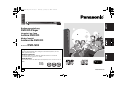 1
1
-
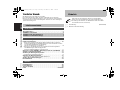 2
2
-
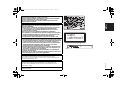 3
3
-
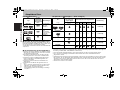 4
4
-
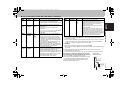 5
5
-
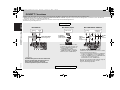 6
6
-
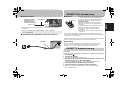 7
7
-
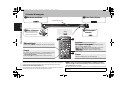 8
8
-
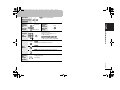 9
9
-
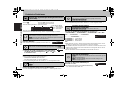 10
10
-
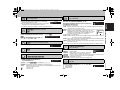 11
11
-
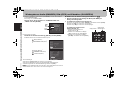 12
12
-
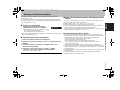 13
13
-
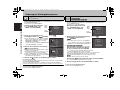 14
14
-
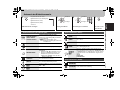 15
15
-
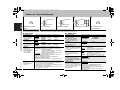 16
16
-
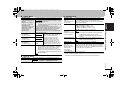 17
17
-
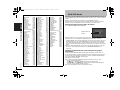 18
18
-
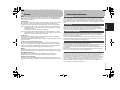 19
19
-
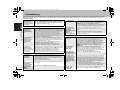 20
20
-
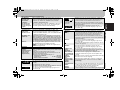 21
21
-
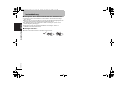 22
22
-
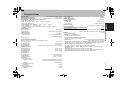 23
23
-
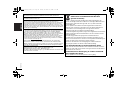 24
24
-
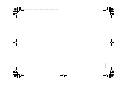 25
25
-
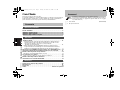 26
26
-
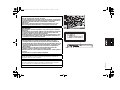 27
27
-
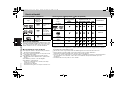 28
28
-
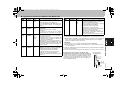 29
29
-
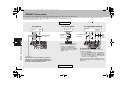 30
30
-
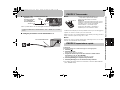 31
31
-
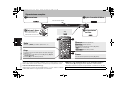 32
32
-
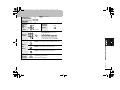 33
33
-
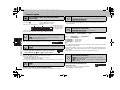 34
34
-
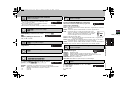 35
35
-
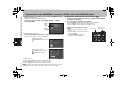 36
36
-
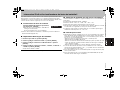 37
37
-
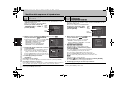 38
38
-
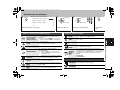 39
39
-
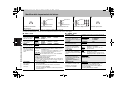 40
40
-
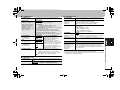 41
41
-
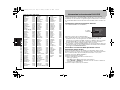 42
42
-
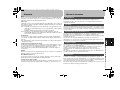 43
43
-
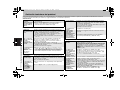 44
44
-
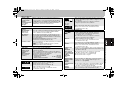 45
45
-
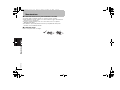 46
46
-
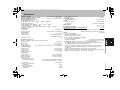 47
47
-
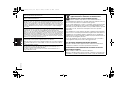 48
48
-
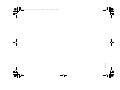 49
49
-
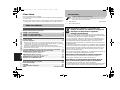 50
50
-
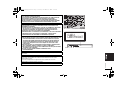 51
51
-
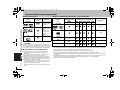 52
52
-
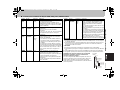 53
53
-
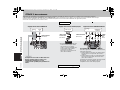 54
54
-
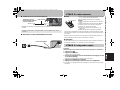 55
55
-
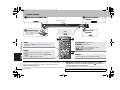 56
56
-
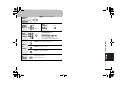 57
57
-
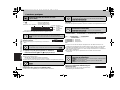 58
58
-
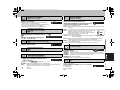 59
59
-
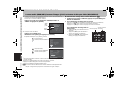 60
60
-
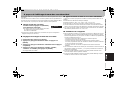 61
61
-
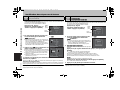 62
62
-
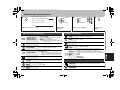 63
63
-
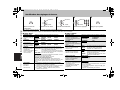 64
64
-
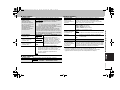 65
65
-
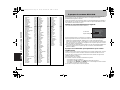 66
66
-
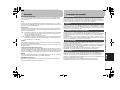 67
67
-
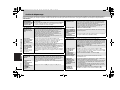 68
68
-
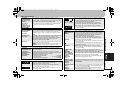 69
69
-
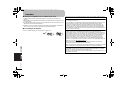 70
70
-
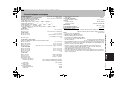 71
71
-
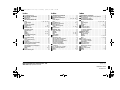 72
72
Panasonic DVD-S33 Bedienungsanleitung
- Kategorie
- DVD Spieler
- Typ
- Bedienungsanleitung
- Dieses Handbuch eignet sich auch für
in anderen Sprachen
Verwandte Artikel
-
Panasonic S33 Bedienungsanleitung
-
Panasonic DVD-S100 Bedienungsanleitung
-
Panasonic DVDS295EG Bedienungsanleitung
-
Panasonic DVDLX9 Bedienungsanleitung
-
Panasonic DVDS42 Bedienungsanleitung
-
Panasonic DVDS52 Bedienungsanleitung
-
Panasonic DVDLX110 Bedienungsanleitung
-
Panasonic SCHT335 Bedienungsanleitung
-
Panasonic DVDS49 Bedienungsanleitung
-
Panasonic SCHT545W Bedienungsanleitung